Publicar no Central Discovery Index
Esta página se aplica a ambientes Alma-Primo e Primo VE. Para ambientes Alma-Summon, veja Publicar Coleções Eletrônicas no Summon.
O Alma publica o status de ativação de texto completo de coleções eletrônicas (todas as coleções não ocultas), juntamente com as ativações de busca (somente no caso de clientes FullyFlexible) no CDI, em um conjunto de holdings files institucionais que o Central Discovery Index usa para determinar:
- A disponibilidade de texto completo das coleções eletrônicas para cada instituição.
- As coleções na busca Expandida (somente para clientes FullyFlexible).
Para publicar coleções eletrônicas no Central Discovery Index, você deve configurar e executar um perfil de publicação no Alma.
O Central Discovery Index fará harvest dos arquivos e criará o texto completo e informações de permissões para busca usando o holdings file criado como parte da publicação do Alma. Atualmente, leva até 30 horas desde a publicação no Alma até que as permissões reais sejam visíveis na busca da Descoberta do Primo.
Configurar o Perfil de Publicação
- Administrador de Catálogo
- Administrador de Repositório
- Administrador Geral do Sistema
- Na página Detalhes do Perfil de Publicação (Recursos > Publicação > Perfis de Publicação), selecione Editar na lista de ações da linha do perfil Publicar registros eletrônicos no CDI. A página Detalhes do Perfil de Publicação será aberta.
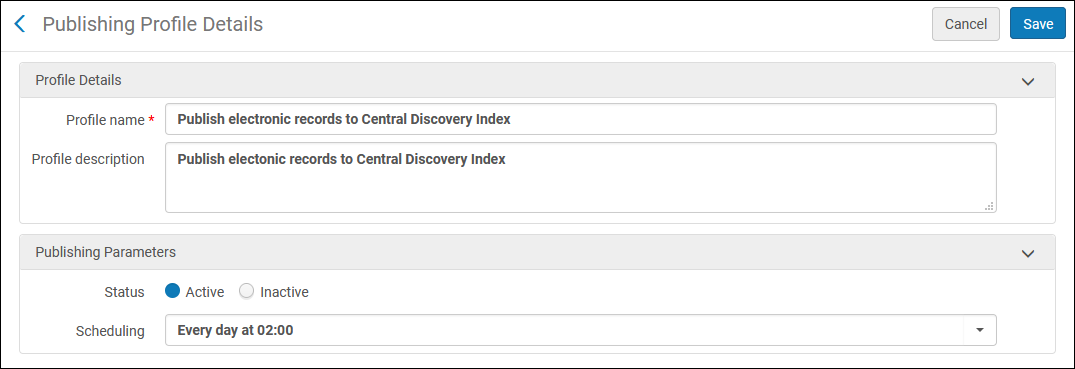 Página Detalhes do Perfil de Publicação (Configuração Padrão)
Página Detalhes do Perfil de Publicação (Configuração Padrão) - Na seção Parâmetros de Publicação, selecione Ativo ou Inativo e escolha uma opção de agendamento.Se sua instituição trabalha com uma Área da Rede, esse processo de exportação deve ser executado na Área da Rede antes de ser executado nas instituições participantes. Isso permite que as atualizações do acervo da Área da Rede sejam incluídas no holdings file de cada instituição participante.
- Selecione Notificações por E-mail para especificar os usuários e os endereços de e-mail que receberão notificações quando o perfil de publicação for concluído.
-
Se cada grupo de campi/bibliotecas em uma configuração multicampus for definido como uma instituição do Primo, defina um perfil para cada grupo de campi e bibliotecas. Caso contrário, siga para a próxima etapa:
-
Selecione Adicionar Perfil.
-
Insira um nome para o campus ou biblioteca em Nome do perfil, sem espaços. Opcionalmente, adicione uma descrição.
-
Selecione Adicionar e Fechar.
-
Selecione Editar na lista de ações da linha do novo perfil. A página Detalhes do Perfil de Publicação será aberta.
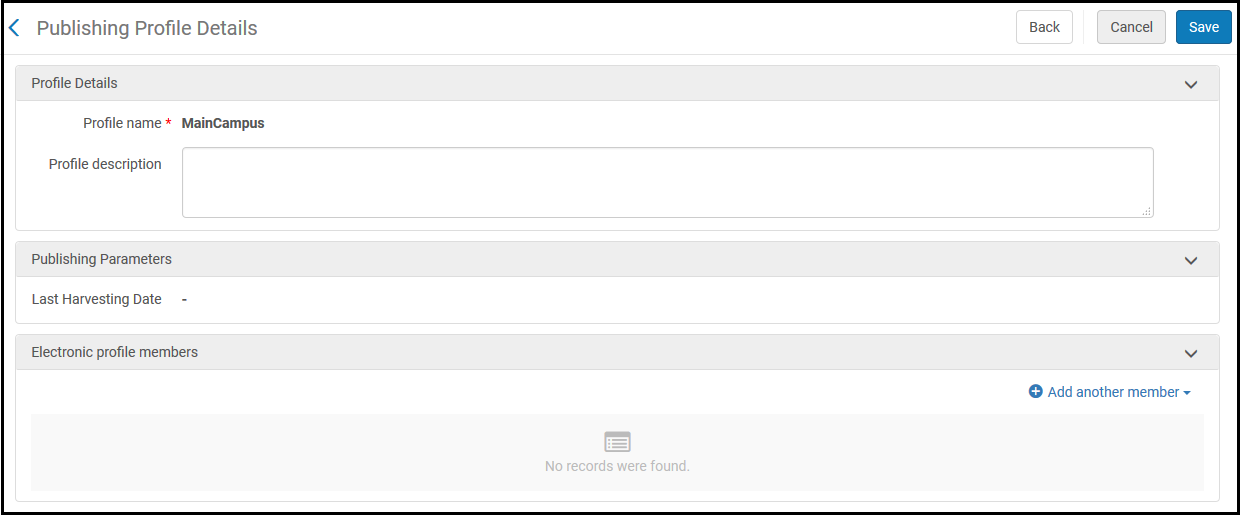 Página Detalhes do Perfil de Publicação (Participantes do Perfil Eletrônico)
Página Detalhes do Perfil de Publicação (Participantes do Perfil Eletrônico) -
Na seção, Participantes do perfil eletrônico, selecione Adicionar outro participante para adicionar participantes ao grupo do perfil (selecione campi, bibliotecas, ou ambos).
- Campus - Selecione um campus e clique em Adicionar Campus.
- Biblioteca - Selecione uma biblioteca e clique em Adicionar Biblioteca.
- Selecione Salvar para salvar as alterações no perfil do participante
-
- Selecione Salvar para salvar as alterações no perfil de publicação para exportação.
O Resultado do Processo de Publicação
O holdings file do CDI é um arquivo tar.gz, <Alma_Institution_Code>_cdi_institutional_holding.tar.gz. No arquivo há um diretório, <Alma_Institution_Code>_cdi_institutional_holding, com três arquivos:
-
<Alma_Institution_Code>_holding.xml - Este arquivo contém a disponibilidade de texto completo no nível de título do CDI. Este arquivo inclui todos os livros/periódicos/documentos com, pelo menos, um portfólio ativo no Alma (isso inclui portfólios locais e da CZ). Se uma coleção estiver definida como Não mostrar como texto completo no CDI mesmo de ativo no Alma, os portfólios desta coleção não serão incluídos no arquivo.
Para cada livro/periódico/documento, o arquivo contém título, identificador, cobertura (para cada portfólio) e informações relacionadas ao CDI, se aplicáveis, incluindo Código(s) de pacote do fornecedor (DB ID) e as configurações Seletivas (campo Assinamos somente alguns títulos desta coleção eletrônica).
Para fazer equivalência dos registros, o CDI usa os seguintes identificadores de recursos nos campos MARC do registro bibliográfico da CZ:ISSN ISBN022 $$a,l
776 $x020 $a
776 $zPara informações de cobertura de portfólios do Alma, somente os campos De/Até Ano, Mês e Dia (não os campos de Volume e Fascículo) são utilizados para cálculo de disponibilidade do CDI.
Veja abaixo o exemplo de periódico incluído no holdings file:
<item type="electronic">
<title>Access, IEEE</title>
<title>IEEE access : practical innovations, open solutions.</title>
<eissn>2169-3536</eissn>
<object_type>JOURNAL</object_type>
<sfx_id>992560000000093664</sfx_id>
<mms_id>9919293011702321</mms_id>
<coverage>
<portfolio_id>5390276730002321</portfolio_id>
<from>
<year>2013</year>
</from>
</coverage>
<collection>
<portfolio_id>5390276730002321</portfolio_id>
<db_id>DOA</db_id>
<omitProxy>true</omitProxy>
<selective>false</selective>
</collection>
</item>O Código de pacote do fornecedor (DB ID) encontra-se na aba CDI do Editor de Coleções Eletrônicas, na seção de informações resumidas.
-
<Alma_Institution_Code>_db_ids.xml - Este arquivo contém a disponibilidade de texto completo no nível de base de dados do CDI. Inclui o Código de pacote do fornecedor (DB ID) para cada coleção de tipo base de dados ativada no Alma (com BIB não oculto e URL de nível de título), para cada coleção que está Ativa para texto completo somente no CDI e para cada coleção de tipo agregador/seletivo ativa no Alma (serviço ativo e, pelo menos, um OP ativo) que não tenha Não mostrar como ativo no CDI mesmo se ativo no Alma marcado e com selective=false. Veja abaixo um exemplo de um arquivo de disponibilidade de texto completo no nível de base de dados do CDI:
<institutional_dbids xmlns="http://www.exlibris.com/repository/publish/primo/xmlbeans/">
<db_ids>
<dbidData>
<dbid>BHHNA</dbid>
<omitProxy>true</omitProxy>
</dbidData>
<dbidData>
<dbid>AJIOW</dbid>
<omitProxy>true</omitProxy>
</dbidData>
<dbidData>
<dbid>AVCIM</dbid>
<omitProxy>true</omitProxy>
</dbidData>
<dbidData>
<dbid>AXISE</dbid>
<omitProxy>true</omitProxy>
</dbidData>
</db_ids>
</institutional_dbids> -
<Alma_Institution_Code>_searchable_dbids.xml - Este arquivo contém a Ativação de busca no CDI (somente clientes FullyFlexible). Inclui o Código de pacote do fornecedor (DB ID) para cada coleção ativada para busca no Alma.
Veja abaixo o exemplo de um arquivo de ativação de busca no CDI:<institutional_dbids xmlns="http://www.exlibris.com/repository/publish/primo/xmlbeans/">
<db_ids>
<dbidData>
<dbid>JBS</dbid>
</dbidData>
<dbidData>
<dbid>.2K,.2O,AABPG,AATZT,AAVOP,ABGWC,ABMRY,ADFCF,B8W,SFC</dbid>
</dbidData>
<dbidData>
<dbid>KLI</dbid>
</dbidData>
<dbidData>
<dbid>STJ</dbid>
</dbidData>
<dbidData>
<dbid>AEAUQ</dbid>
</dbidData>
</db_ids>
<dbidData>
<dbid>AOOXX</dbid>
</dbidData>
<dbidData>
<dbid>RAC</dbid>
</dbidData>
</institutional_dbids>
Publicar no Central Discovery Index em um Ambiente Multicampus ou Disponível Para
- O perfil do Central Discovery Index (por grupo)
- A definição do OpenURL do Alma (por grupo)
- Cada grupo assina diferentes materiais eletrônicos, então cada grupo verá um conjunto diferente de recursos ativados no Central Discovery Index.
- A indicação de disponibilidade nos resultados (disponibilidade de texto completo) é diferente para cada grupo.
- Cada perfil deve usar o holdings file relevante de acordo com o Perfil de Publicação no Central Discovery Index que foi configurado.
Publicar no Central Discovery Index em uma Rede Colaborativa - Configuração da Área da Rede
Ao trabalhar com uma Área da Rede, o Alma publica coleções eletrônicas da Área da Rede e das instituições participantes e cria os seguintes, respectivamente:
-
Na Área da Rede:
- Um holdings file institucional pra cada grupo “Disponível para” definido na Área da Rede.
Cada grupo “Disponível para” corresponde a uma das instituições participantes.
Esses holdings files incluem tanto as coleções disponíveis na Área da Rede para todos os participantes da instituição (sem configurações “Disponível para” na Área da Rede), como as coleções disponíveis na Área da Rede para a instituição específica à qual o holdings file pertence. - Um holdings file que inclui coleções disponíveis para todos os participantes da instituição (sem configurações “Disponível para” na Área da Rede).
- Além disso, caso a opção "Publicar materiais eletrônicos disponíveis para qualquer participante da Rede" esteja marcada, um holdings file com todas as coleções disponíveis na Área da Rede, independentemente de estarem disponíveis para configurações. Esse holdings file inclui ambas as coleções disponíveis na Área da Rede para todos os participantes da instituição (sem configurações “Disponível para” na Área da Rede), assim como coleções disponíveis na Área da Rede para qualquer instituição participante.
- Um holdings file institucional pra cada grupo “Disponível para” definido na Área da Rede.
- Em cada instituição participante: Um holdings file institucional com as coleções disponíveis para a instituição.
Todos os dias, para cada instituição participante, o sistema mescla os holdings files institucionais da Área da Rede e da instituição participante em um único holdings file que possa ter harvest feito pelo Central Discovery Index.
- Só é necessário configurar “Disponível para” para Coleções/Bases de Dados Eletrônicas do CDI na Área da Rede quando "determinadas" instituições têm acesso aos recursos e "não todas".
- Se uma Coleção/Base de Dados Eletrônica estiver na Área da Rede e o cliente desejar disponibilizá-las para todas as Instituições da Rede, o grupo "Disponível para" deve ser deixado em branco, pois isso o torna “Disponível para” todos.
Configurar Central Discovery Index para Usar o Holdings File Institucional
- Você pode atribuir somente um holdings file institucional por UID de cliente (ou Chave de PC). Se você já é cliente do Central Discovery Index e deseja usar o PC para Alma, você deve registrar um novo cliente, obter uma nova Chave de PC e vinculá-la à instituição do Primo integrada ao Alma. Isso também permitirá que você crie um ambiente independente para testar a integração do Alma e do Central Discovery Index.
- Ao usar o Primo em um ambiente multicampus, você deve definir uma instituição do Primo para cada perfil de publicação de PC, para registrar holdings files separados por grupo para gerenciamento de acervo. Para mais informações, veja Configuração de Multicampus do Alma no Primo.
- Ao usar o Primo VE em um ambiente multicampus, você deve definir um perfil de PCI para cada campus/biblioteca e atribuir cada um a uma view, para registrar holdings files separados por grupo para gerenciamento de acervo. Para mais informações, veja Configuração Multicampus no Primo VE.
- Acesse o back office para o serviço de PCI:
- Para Primo: No Back Office do Primo, selecione Perfil ao lado do campo Chave de PC no Assistente de Instituições (Primo - Início > Assistentes de Configuração Contínua > Assistente de Instituições). Este botão não aparece até que você tenha registrado sua instituição do Primo para usar o Central Discovery Index.
- Para Primo VE: No Alma, selecione Ver meu Perfil na página Configuração de Índice Central e de Proxy (Menu de Configuração > Descoberta > Outro > Configuração de Índice Central e de Proxy). Este botão não aparece até que você tenha registrado sua instituição do Primo para usar o Central Discovery Index.
O menu principal da página Meu Perfil é aberto para permitir que você atualize suas configurações do Central Discovery Index. - Selecione Minhas Aplicações de Cliente para exibir a lista de clientes associados à sua instituição.
- Selecione a aplicação do cliente que foi usada para registrar o serviço Central Discovery Index no Primo.
- Selecione Editar Atributos do Cliente.
- No campo URL do holdings file institucional, use o seguinte formato de URL:
-
Para configurações padrão:https://<domínio do Alma>/rep/getFile?institution_code=<Alma_Institution_Code>&file=cdi_institutional_holdingPara configurações multicampus (member_code deve ser definido como o nome do perfil de publicação de PC):https://<domínio do Alma>/rep/getFile?institution_code=<Alma_Institution_Code>&file=cdi_institutional_holding&member_code=<profile_name>
-
Para configurações padrão:

